qq五笔输入法-键盘输入法-qq五笔输入法下载 v2.4.629.400官方正式版
时间:2023-5-13作者:未知来源:三度网教程人气:
- 系统软件是指控制和协调计算机及外部设备,支持应用软件开发和运行的系统,是无需用户干预的各种程序的集合,主要功能是调度,监控和维护计算机系统;负责管理计算机系统中各种独立的硬件,使得它们可以协调工作。系统软件使得计算机使用者和其他软件将计算机当作一个整体而不需要顾及到底层每个硬件是如何工作的。
QQ五笔吸取了QQ拼音的优点和经验,结合五笔输入的特点,专注于易用性、稳定性和兼容性,实现各输入风格的平滑切换,同时引入分类词库、网络同步、皮肤等个性化功能。让五笔用户在输入中不但感觉更流畅、打字效率更高,界面也更漂亮、更容易享受书写的乐趣。
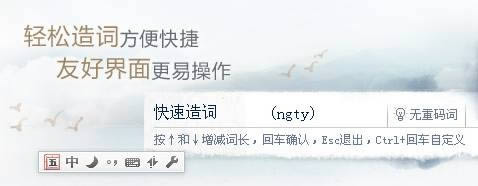
QQ五笔的造词能力强大的不得了,符号输入也是其他五笔无可比拟的。PC电脑上的五笔,QQ五笔最好用,不足之处就是无法同步词库。使用五笔的应该都有查觉五笔输入法更新不频繁,大部分一年多甚至几年没动过,QQ五笔最新的版本是2013年的,还有QQ官方也找不到QQ五笔了,只有qq输入法了。因为五笔不像拼音输入法那样需要那么大的词库优化,只要兼容性没问题,就不需要更新。五笔更新最多更新兼容性和皮肤。所以成熟的东西没必要频繁更新。
肯定还有很多人好奇qq输入法与搜狗的关系吧,早些年腾讯向搜狗注资4.48亿美元,并将搜搜和QQ输入法业务与搜狗现有业务进行整合,所以现在最新版的QQ输入法已经完全由搜狗公司提供,搜狗拥有QQ输入法的所有权及知识产权等全部权利。
功能介绍
词库开放
提供词库管理工具,用户可以方便地替换系统词库。
输入速度快
输入速度快,占用资源小,让五笔输入更顺畅。
兼容性高,更加稳定
专业的兼容性测试,让QQ五笔表现更加稳定。
大量精美皮肤
提供多套精美皮肤,让书写更加享受。
常见问题
1、 如何使用/关闭 i 模式?
5.6版本新增 i 模式图片搜索,和 i 模式小工具。在 i 模式图片搜索中,您可以直接输入想搜索的内容,包括文字、数字和符号,使用下箭头↓,移动光标位置,选择您想使用的图片,也可以使用鼠标点击上屏。为了避免对用户的干扰,目前只在QQ和电脑版微信中开启 i 模式。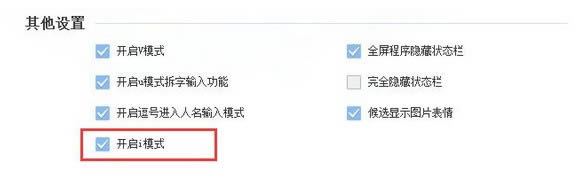
I模式小工具,延续了QQ拼音传统版i模式的功能,提供7种应用的快捷使用方式。并且,在 i 模式小工具下,输入 i 后,继续输入字母,可以进入到 i 开头的临时英文补全。
如果您不希望启用 i 模式功能,您可以在属性设置——高级——其他设置下,取消勾选“开启 i 模式”选项即可。
2、 什么是单行模式/游戏兼容模式?如何切换?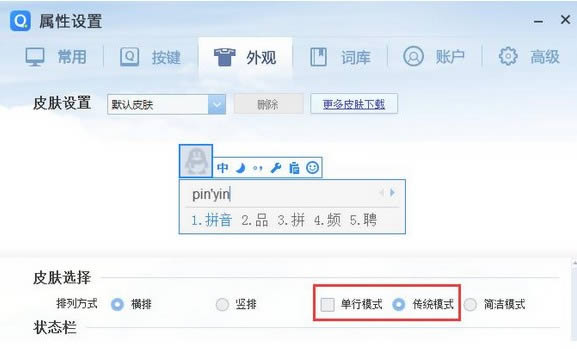
为提高QQ输入法在Win7系统的兼容性,从QQ拼音5.6版本开始,针对Win7系统和Vista系统用户,QQ拼音在安装界面中,将会提示您选择单行输入模式,或游戏兼容模式。
单行模式下,默认使用单行皮肤,若您不习惯,也可以在属性设置——外观下,更改成传统模式皮肤。
若您在输入时,出现了上述情况,影响了您的输入体验,您可以在“属性设置——高级”中,将输入法切换至游戏兼容模式。
如果您是游戏用户,建议您使用游戏兼容模式。游戏兼容模式,默认使用传统皮肤,并且不能切换至单行模式。游戏兼容模式,对win7系统的整体兼容性更高。
如果您在属性设置里对输入模式进行过切换,请重启当前程序,以保证您的设置在该程序下被应用,或者也可以重新切换出QQ输入法,QQ输入法的默认切换快捷键为:ctrl+~。如果您将QQ输入法设置为默认输入法,切换模式后,建议您重新启动电脑,以确保输入模式在所有程序里都被应用。

Win10系统下存在的光标不跟随问题,不能通过模式切换来解决,并且Win10系统不提供两种不同的模式切换,我们将不断提高输入法的兼容性,来解决相应问题。
3、 如何解决win7系统下,光标不跟随的问题?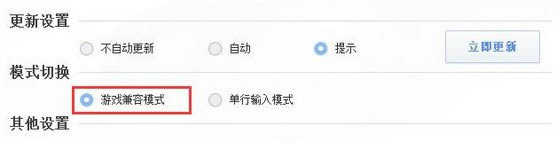
请您升级到5.6及以上版本,并在安装时,选择游戏兼容模式,或在输入法“属性设置——高级”中,切换至游戏兼容模式,切换设置后,请重新启动您的游戏(或已开程序),以保证输入法设置被应用。具体可参考问题2。
4、 如何开启/关闭图片表情候选?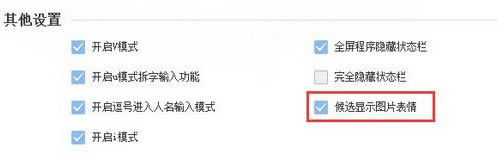
QQ输入法从5.5版本开始,增加了图片表情功能,在候选中,您可以看到emoji表情和图片表情。若您觉得该功能影响了您的正常使用,您可以在属性设置——高级,取消“候选显示图片表情”的勾选。
5、 如何退出账号/更换登录账号?

您在登录之后,如果想更换别的账号,或者退出登录,可以打开个人中心主页面,在页面右上角,有一个三角形标志,点击即可看到退出登录提示。
6、 提示帐号信息过期,如何重新登录?
为保证用户的个人信息安全,帐号系统会定期提示您登录信息过期,需要重新登录。您可以按照问题5的提示,先在个人中心里退出登录,再重新登录,即可刷新您的登录状态。
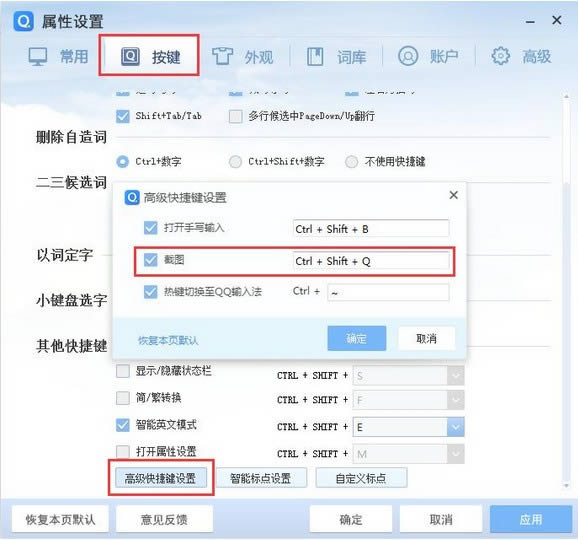
7、 如何使用截屏?
您可以通过属性设置——按键,最下方的“高级快捷键设置”,设置截屏快捷键
或者,您也可以通过i模式小工具,直接使用截屏工具
更新日志
QQ五笔输入法 2.4.629.400new
(2021.09.28)
更新日志
1.修复设置修改不生效的问题
2.修复个人设置内容丢失的问题
3.适配“高分屏”,优化状态栏、写作窗口等显示效果
4.修复中文状态下无法使用英文标点的问题
5.修复大写锁定状态下无法使用shift切换中英文的问题
系统软件一般是在计算机系统购买时随机携带的,也可以根据需要另行安装。下载地址
- PC版